Werbung
 Für manche Menschen sind die wichtigsten Daten Kontakte, Kalender und Ereignisse. Diese Art von Daten sollte in dem Moment aufgezeichnet werden, in dem Sie auf sie stoßen, auf Ihren vertrauenswürdigen Geräten, da sie sonst sicher verschwunden sind.
Für manche Menschen sind die wichtigsten Daten Kontakte, Kalender und Ereignisse. Diese Art von Daten sollte in dem Moment aufgezeichnet werden, in dem Sie auf sie stoßen, auf Ihren vertrauenswürdigen Geräten, da sie sonst sicher verschwunden sind.
Es wurde immer wieder bewiesen, dass ein normaler Mensch sich einfach nicht darauf verlassen kann, dass seine Gehirnzellen Hunderte (oder Tausende) Kontakteinträge speichern, ohne die meisten zu verlieren. Wenn Sie mir nicht glauben, versuchen Sie, 50 Telefonnummern und E-Mails von Kontakten abzurufen, die Sie im Vormonat getroffen haben.
Leider ist es in der heutigen Umgebung mit mehreren Gadgets fast unmöglich, Daten immer nur auf einem Gerät einzugeben. Synchronisierungsanwendungen sind unerlässlich, es sei denn, Sie möchten die Daten ständig manuell kopieren und manuell auf verschiedenen Geräten einfügen.
Arbeiten auf der Windows-Seite
Probleme treten auf, wenn Sie Daten zwischen nicht kompatiblen Geräten wie Mac- und Windows-Computern synchronisieren müssen. Obwohl es Anzeichen für einen Waffenstillstand zwischen diesen beiden Riesen gibt, waren sie so lange unvereinbar, dass die Leute es nicht einmal mehr versuchen.
Es stellt sich heraus, dass es eine kostenlose Lösung gibt, um Ihre Kontakte, Kalender und Ereignisse zwischen Macs und Windows-PCs zu synchronisieren. SyncMate ist der Name und die Synchronisation mehrerer Geräte ist das Spiel. Wir haben das besprochen Windows Mobile-Synchronisierungsfunktionen Windows Phone ist tot, da Microsoft die Unterstützung beendetMicrosoft hat den Stecker für Windows Phone offiziell gezogen, nachdem die Unterstützung für Windows Phone 8.1 eingestellt wurde. Es gibt immer noch Windows 10 Mobile, aber Microsoft scheint das auch nicht zu interessieren. Weiterlesen von SyncMate vor. Es gibt sogar das Werbegeschenk. In diesem Artikel wird die Verwendung von SyncMate zum Synchronisieren von Daten zwischen Mac und Windows beschrieben.
Der erste Schritt wäre das Herunterladen und Installieren der Windows-seitiger SyncMate-Client.
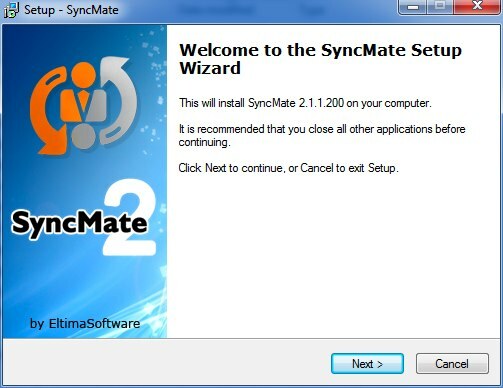
Nach dem Installationsvorgang müssen Sie der App die Berechtigung erteilen, Ihre Windows-Firewall zu durchlaufen. Überprüfen Sie nur die “Private NetzwerkeZugriff, da nicht empfohlen wird, über den öffentlichen Fernzugriff auf Ihre privaten Daten zuzugreifen.
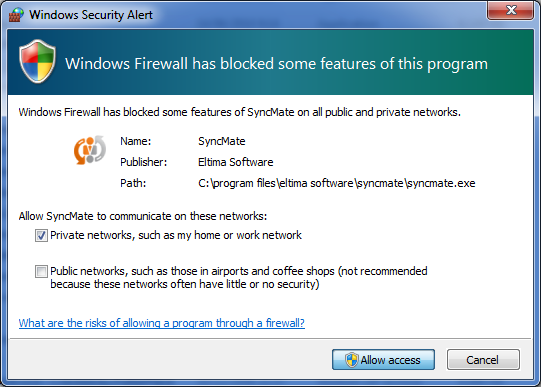
Dann ist SyncMate bereit, eine Verbindung herzustellen. Notieren Sie sich in diesem Einstellungsfenster den verwendeten Port, das Passwort und die IP-Adresse. Sie benötigen die Daten später.
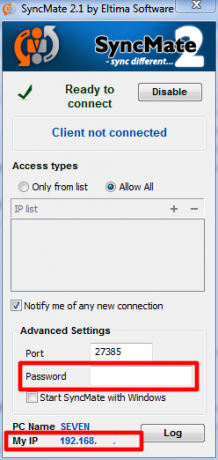
Die andere Seite der Geschichte
Schauen wir uns nun die Mac-Seite der Geschichte an. Angenommen, Sie haben die App heruntergeladen und installiert, besteht Ihr erster Schritt darin, eine neue Verbindung herzustellen. Wählen "Windows PC"Und klicken Sie auf"Fortsetzen“.
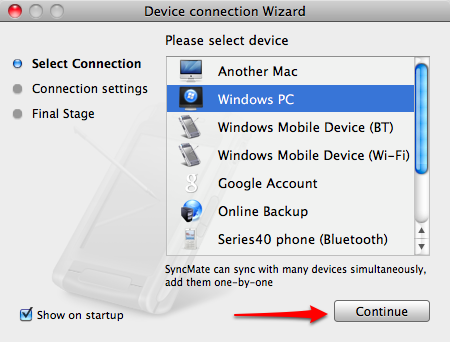
Geben Sie alle Daten ein, die Sie vom vorherigen SyncMate Windows-Client erhalten haben: die IP-Adresse, den Port und das Kennwort. Dann klick "Fortsetzen“.

Im nächsten Fenster können Sie das Bild und den Namen der Verbindung ändern. Klicken "Fertig"Nachdem Sie fertig sind.
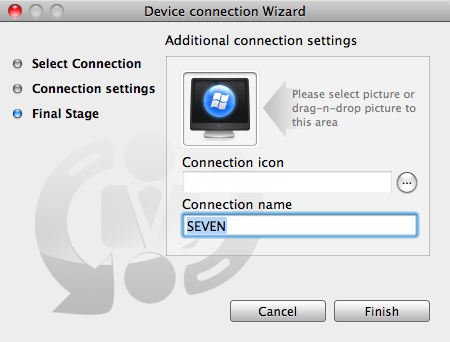
Die neu erstellte Verbindung wird zusammen mit Ihren anderen bereits vorhandenen Verbindungen in der oberen Leiste des SyncMate-Fensters angezeigt.
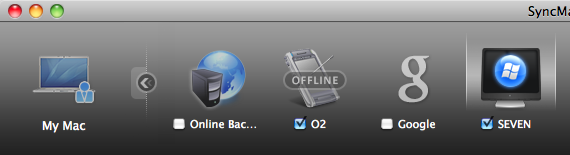
An der Seite des SyncMate-Hauptfensters sehen Sie alle verfügbaren Plugins. Bitte beachten Sie, dass in der kostenlosen Version dieser App nur zwei Plugins verfügbar sind: Kontakte und iCal. Dies reicht aus, um Ihre Kontakte, Kalender und Ereignisse zwischen den beiden Computern zu synchronisieren. Wenn Sie andere Funktionen benötigen - wie die Ordnersynchronisierung - können Sie auf die kostenpflichtige Version aktualisieren.Experte" Ausführung.
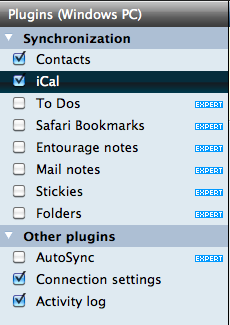
Wenn Sie eines der Plugins auswählen, sind die Einstellungen im Hauptfenster des Fensters verfügbar. Das "KontakteMit den Einstellungen können Sie die Richtung der Synchronisierung und die zu synchronisierenden Kontaktgruppen auswählen.
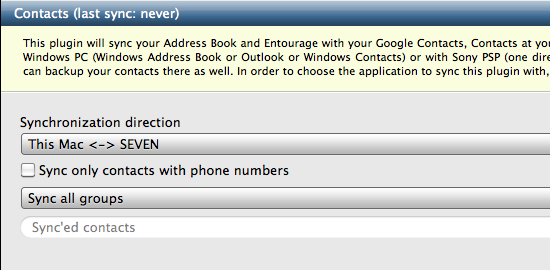
In den iCal-Einstellungen können Sie auch die Synchronisierungsrichtung und den zu synchronisierenden Kalender auswählen.
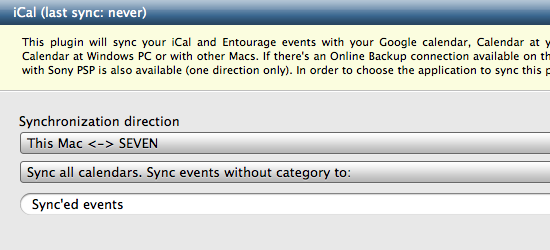
Außerdem können Sie die Zeitspanne der zu synchronisierenden Ereignisse bestimmen.

Sollten Sie die Verbindungseinstellungen ändern müssen, können Sie dies unter „VerbindungseinstellungenPlugin.
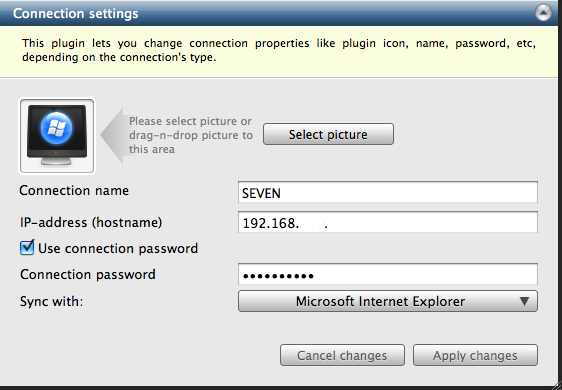
Wenn alle Einstellungen vorgenommen wurden, müssen Sie nur noch auf „Jetzt synchronisierenSchaltfläche oben rechts im Fenster.
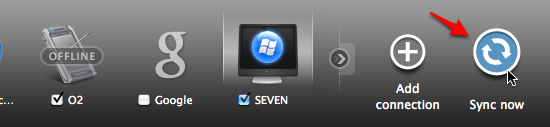
Die Synchronisierungsanzeige wird angezeigt. Sie müssen lediglich warten, bis Ihre Daten synchronisiert sind, und dann auf beiden Computern angezeigt werden.
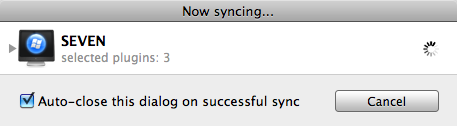
Schlussbemerkung
Ich habe versucht, mit der App meinen Mac mit zwei verschiedenen Windows-Computern zu synchronisieren, aber nur einer war erfolgreich. Ich untersuche immer noch den Grund und habe keine Möglichkeit, den Vorgang auf anderen Computern zu testen.
Hast du es versucht SyncMate um Ihre Kontakte, Kalender und Ereignisse zwischen Mac und PC zu synchronisieren? War es erfolgreich? Kennen Sie andere kostenlose Methoden zum Synchronisieren von Kontakten zwischen Mac und Windows PC? Bitte teilen Sie Ihre Erfahrungen, Gedanken und Meinungen mit den Kommentaren unten.
Ein indonesischer Schriftsteller, selbsternannter Musiker und Teilzeitarchitekt; Wer möchte eine Welt einen Beitrag nach dem anderen über seinen Blog SuperSubConscious verbessern?


